Tisti, ki že nekaj časa uporabljajo Mace, te trike morda že poznajo, tisti, ki pa prehajajo iz sistema Windows, pa morda za njih še niso slišali. Večino časa je dovolj, da tipko Ctrl zamenjate s tipko Command. Oglejmo si nekaj najbolj uporabnih kombinacij tipke Command (⌘).

- Command (⌘) + X: Izrežite izbrani element in ga kopirajte v odložišče.
- Command (⌘) + C: Kopirajte izbrani element v odložišče. To deluje tudi pri datotekah v Finderju.
- Command (⌘) + V: Prilepite vsebino iz odložišča v trenutni dokument ali aplikacijo. To deluje tudi pri datotekah v Finderju.
- Command (⌘) + Z: Razveljavite prejšnji ukaz. Nato lahko pritisnete Shift-Command-Z za uveljavitev sprememb, kar pomeni obratno funkcijo razveljavitve. V nekaterih aplikacijah lahko razveljavite in ponovno uveljavite več ukazov.
- Command (⌘) + A: Izberite vse elemente.
- Command (⌘) + F: Poiščite elemente v dokumentu ali odprite okno za iskanje.
- Command (⌘) + G: Ponovno iskanje: Najdite naslednji pojav predhodno najdenega elementa. Za iskanje predhodnega pojava pritisnite Shift-Command-G.
- Command (⌘) + H: Skrijte okna aplikacije v ospredju. Če si želite ogledati aplikacijo v ospredju in skriti vse druge aplikacije, pritisnite Option-Command-H.
- Command (⌘) + M: Pomanjšajte okno v ospredju na Dock. Za pomanjšanje vseh oken aplikacije v ospredju pritisnite Option-Command-M.
- Command (⌘) + O: Odprite izbran element ali odprite okno za izbiro datoteke, ki jo želite odpreti.
- Command (⌘) + P: Natisnite trenutni dokument.
- Command (⌘) + S: Shranite trenutni dokument.
- Command (⌘) + T: Odprite nov zavihek.
- Command (⌘) + W: Zaprite okno v ospredju. Za zaprtje vseh oken aplikacije pritisnite Option (⌥) + Command (⌘) + W.
- Option (⌥) + Command (⌘) + Esc: Prisilno zaprite aplikacijo.
- Command (⌘) + presledek: Prikažite ali skrijte iskalno polje Spotlight. Če želite izvesti Spotlight iskanje iz okna Finderja, pritisnite Command-Option-presledek. (Če uporabljate več vhodnih virov za tipkanje v različnih jezikih, te bližnjice spremenijo vhodne vire namesto prikaza Spotlighta. Naučite se, kako spremeniti navzkrižno bližnjico tipkovnice.)
- Control (⌃) + Command (⌘) + presledek: Prikažite pregledovalnik znakov s katerega lahko izberete emotikona in druge simbole.
- Control (⌃) + Command (⌘) + F: Uporabite aplikacijo v celozaslonskem načinu, če aplikacija to podpira.
- Presledek: Uporabite hitri predogled za predogled izbranega elementa.
- Command (⌘) + Tab: Preklopite na nazadnje uporabljeno aplikacijo med vsemi odprtimi aplikacijami.
- Shift (⇧) + Command (⌘) + 5: V macOS Mojave ustvarite posnetek zaslona ali zaslon kar posnemite. V prejšnjih različicah macOS-a uporabite Shift-Command-3 ali Shift-Command-4 za posnetek zaslona. Izvedite več o posnetkih zaslona.
- Shift (⇧) + Command (⌘) + N: Ustvarite novo mapo v Finderju.
- Command (⌘) + vejica (,): Odprite nastavitve za aplikacijo v ospredju.
Ta simbol (⌘) ima zanimivo zgodbo, ki sega vse do obdobja Steva Jobsa. Na začetku Applove zgodovine je imel Applov simbol kar nekaj različnih namenov, zato je Jobs prosil Susan Kare, eno izmed grafičnih oblikovalk podjetja, da ustvari nekaj, kar si bo lahko zapomniti in kar bo preprosto za uporabo.
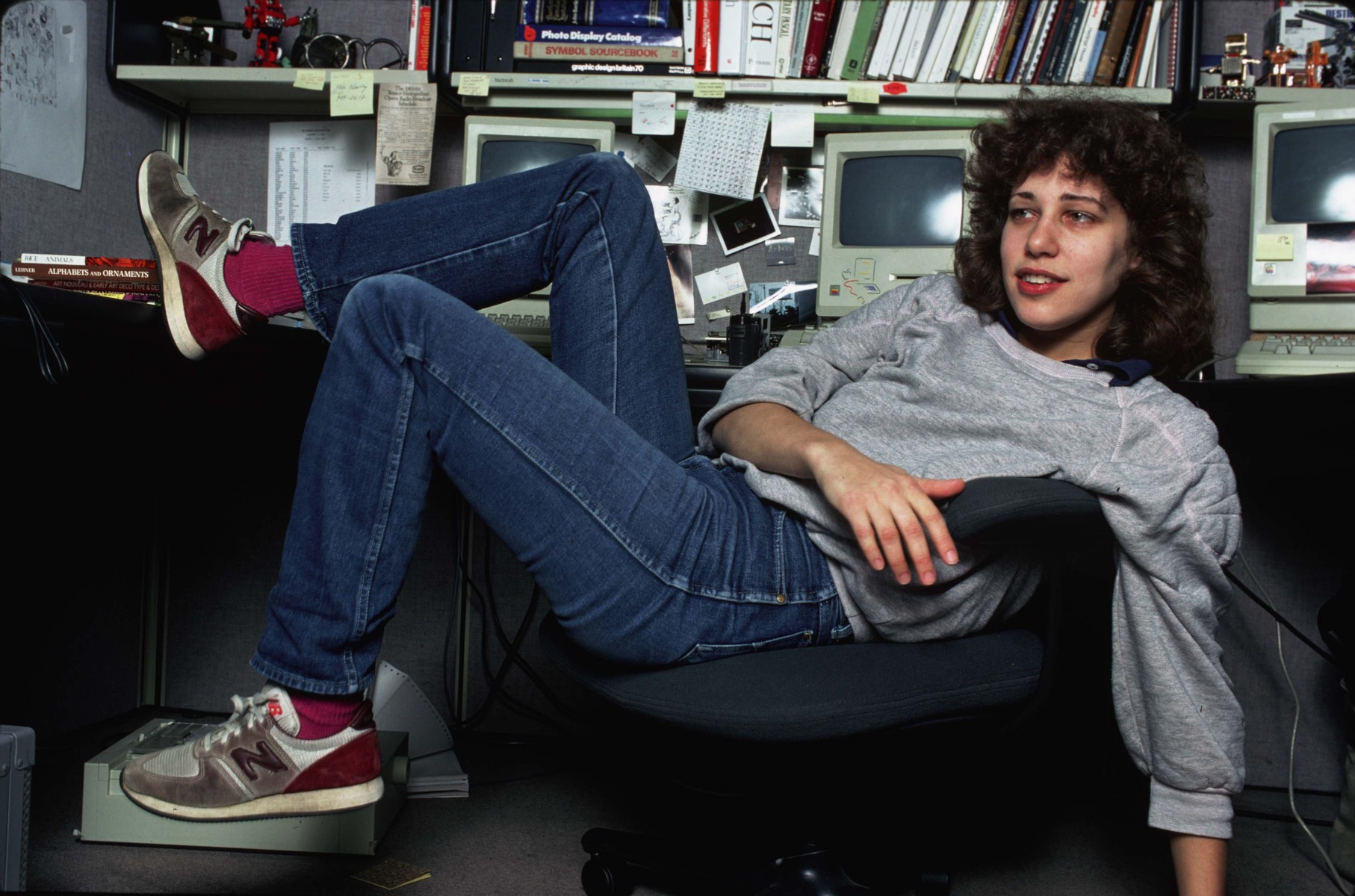
Na konferenci je slučajno naletela na simbol ⌘ v slovarju simbolov. Gre za preprost znak na švedskih zemljevidih, ki označuje zanimive kraje za turiste, imenuje pa se Sevädhet.
